win10iso文件怎么用?ISO文件其实就是光盘的镜像文件,通过刻录进行压缩,ISO文件一般以iso为扩展名,那想要打开iso文件要怎么操作呢?来看看打开iso文件的方法吧。
方法一:
1.360压缩软件可以打开或解压缩iso文件,右键单击iso文件,然后单击360压缩以打开。
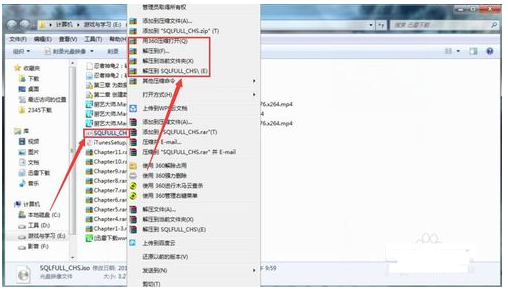
2.然后将其解压缩到您要解压缩的位置。
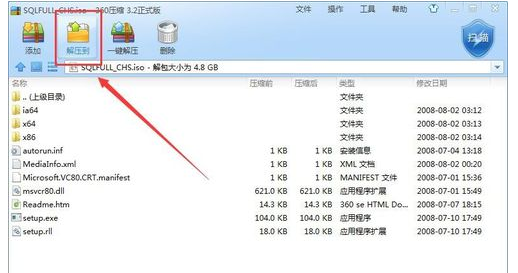
方法2:
1.也可以进行Winrar解压缩,或者右键单击iso文件,然后单击以解压缩该文件。
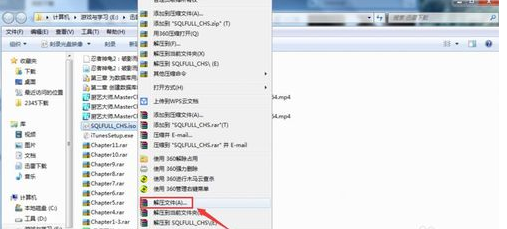
2.然后重写减压位置,然后单击“确定”开始解压。
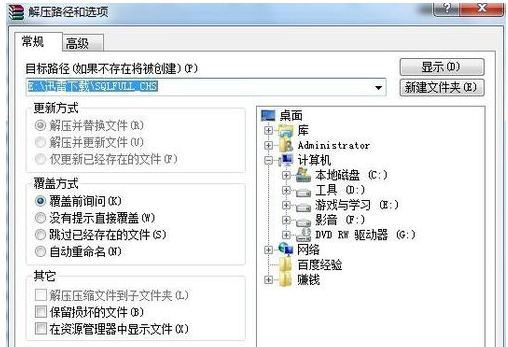
现在知道win10iso文件如何打开了吧,希望对您有帮助。
win10iso文件怎么打开?按照上面的一系列操作后,相信会对您有一点帮助,感谢您浏览我们的文章。